Veel pc-gebruikers zijn teleurgesteld over het feit dat Microsoft besloot om Windows 10 niet op te nemen en een snelle audioswitcher op te nemen. Dit is des te verrassender gezien het feit dat Windows 7 vroeger een snelle audioswitcher in het systeemvakpictogram had.
Als u de uitgeklede versie van Windows 10 gebruikt (zonder grote updates te hebben toegepast), is er geen snelle manier om tussen verschillende audio-uitgangen te schakelen. De enige manier om dit te doen, is door met de rechtermuisknop op het volumepictogram te klikken en vervolgens het standaarduitvoerapparaat te wijzigen vanuit de systeeminstellingen.
Als u op zoek bent naar een snelle manier om te schakelen tussen het apparaat waarop u uw audio afspeelt, gebruikt u een van de onderstaande methoden.
Methode 1: de native audioswitcher gebruiken
Omdat er veel terugslag was op de beslissing van Microsoft om een snelle audioswitcher uit te sluiten van Windows 10, hebben de ontwikkelaars eindelijk het record recht gezet met de Jubileumupdate.
Als je de jubileumupdate al hebt toegepast, heb je al de native audioswitcher van Windows 10. Om het te gebruiken, klikt u eenvoudig op het volumepictogram in uw systeemvak. Bovenaan het volumemenu zou je een pijl naar boven moeten zien. Klik erop en Windows laat u een lijst zien waarin u kunt scrollen met alle audioapparaten die u momenteel hebt aangesloten. Klik gewoon op een audioapparaat om de audio ernaar te schakelen. Zoals u kunt zien, is dit veel gemakkelijker dan door de geluidsinstellingen te moeten graven.
 Als u deze functie niet op uw Windows 10 heeft, opent u een Uitvoeren-box ( Windows-toets + R ), typ ' ms-instellingen: windowsupdate ”En druk op Enter openen Windows Update . Druk vervolgens op de Controleer op updates en volg de instructies op het scherm om uw besturingssysteem elke update te laten toepassen totdat uw systeem up-to-date is.
Als u deze functie niet op uw Windows 10 heeft, opent u een Uitvoeren-box ( Windows-toets + R ), typ ' ms-instellingen: windowsupdate ”En druk op Enter openen Windows Update . Druk vervolgens op de Controleer op updates en volg de instructies op het scherm om uw besturingssysteem elke update te laten toepassen totdat uw systeem up-to-date is.
Als u de jubileumupdate niet graag wilt toepassen, of als u gewoon op zoek bent naar een ander alternatief, gaat u naar Methode 2 .
Methode 2: een snelkoppeling voor geluidsinstellingen maken
Als methode één niet van toepassing was en u liever op de native kanalen blijft, kunt u ook een snelkoppeling van het menu Geluid maken en deze op uw bureaublad plaatsen voor gemakkelijke toegang. Hier is een korte handleiding om dit te doen:
- druk op Windows-toets + R om een Uitvoeren-box te openen. Typ vervolgens ' controle ”En druk op Enter openen Controlepaneel .
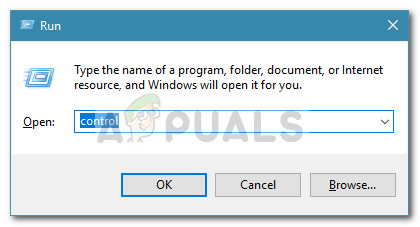
- In Controlepaneel , klik met de rechtermuisknop op Geluid en klik op Maak een snelkoppeling en vervolgens op Ja om de snelkoppeling op uw bureaublad te plaatsen.
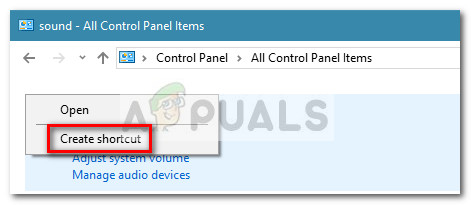 Nu de snelkoppeling is gemaakt, kunt u het instellingenmenu openen met een simpele dubbelklik.
Nu de snelkoppeling is gemaakt, kunt u het instellingenmenu openen met een simpele dubbelklik.
Als je op zoek bent naar een andere audioschakelaar, ga je naar Methode 3 voor een oplossing van derden.
Methode 3: een oplossing van derden gebruiken
Als de bovenstaande methoden niet bevredigend zijn, kunt u altijd kiezen voor een oplossing van derden. Auto Switch is een extreem lichtgewicht programma dat de auto-switch-functie toevoegt aan Windows 10 voor gebruikers die de Jubileumupdate .
Om Auto Switch te gebruiken, navigeert u eenvoudig naar deze GitHub-link ( hier ) en download de nieuwste beschikbare versie. Denk eraan om het uitvoerbare bestand van de installatie te downloaden en niet de broncode.
 Dubbelklik vervolgens op de installatie en volg de instructies op het scherm om de software op uw systeem te installeren.
Dubbelklik vervolgens op de installatie en volg de instructies op het scherm om de software op uw systeem te installeren.
 Nadat de software is geïnstalleerd, ziet u een nieuw geluidspictogram in het systeemvakmenu. Een simpele klik onthult uw audio-uitvoeropties. Als u op een van deze klikt, wordt de audio ernaar overgeschakeld.
Nadat de software is geïnstalleerd, ziet u een nieuw geluidspictogram in het systeemvakmenu. Een simpele klik onthult uw audio-uitvoeropties. Als u op een van deze klikt, wordt de audio ernaar overgeschakeld.

Als u niet tevreden bent met de interface, zijn er andere alternatieven van derden die u kunnen helpen hetzelfde te bereiken. Audio-schakelaar is ook gratis en heeft een complexere interface. Je kan ook gebruiken Audio-schakelaar (dezelfde naam, andere ontwikkelaar) maar er is geen installatie beschikbaar, dus u moet het project zelf opnieuw opbouwen Visuele studio .
3 minuten gelezen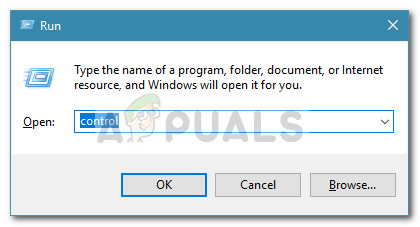
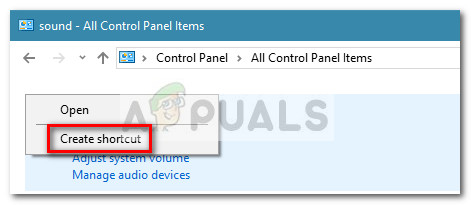 Nu de snelkoppeling is gemaakt, kunt u het instellingenmenu openen met een simpele dubbelklik.
Nu de snelkoppeling is gemaakt, kunt u het instellingenmenu openen met een simpele dubbelklik.





















